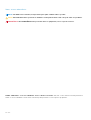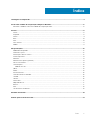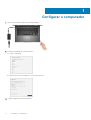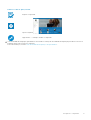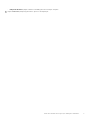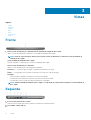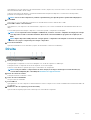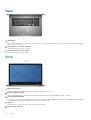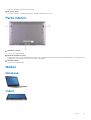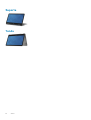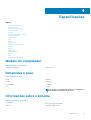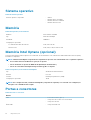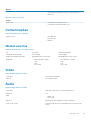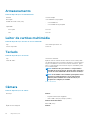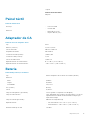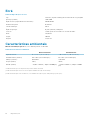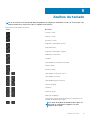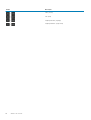Dell Inspiron 17 7773 2-in-1 Guia de usuario
- Tipo
- Guia de usuario

Inspiron 17 7000
2 em 1
Configuração e especificações
Modelo regulamentar: P30E
Tipo regulamentar: P30E001

Notas, avisos e advertências
NOTA: uma NOTA fornece informações importantes para ajudar a utilizar melhor o produto.
AVISO: Um AVISO indica danos potenciais no hardware ou uma perda de dados e diz como pode evitar esse problema.
ADVERTÊNCIA: Uma ADVERTÊNCIA indica potenciais danos no equipamento, lesões corporais ou morte.
© 2018 - 2019 Dell Inc. ou as suas subsidiárias. Todos os direitos reservados. Dell, EMC e outras marcas comerciais pertencem à
Dell Inc ou às suas subsidiárias. Outras marcas comerciais podem pertencer aos seus respetivos proprietários.
Rev. A05

1 Configurar o computador.............................................................................................................. 4
2 Criar uma unidade de recuperação USB para o Windows.................................................................. 6
Reinstalar o Windows com uma unidade de recuperação USB.......................................................................................6
3 Vistas..........................................................................................................................................8
Frente......................................................................................................................................................................................8
Esquerda................................................................................................................................................................................. 8
Direita...................................................................................................................................................................................... 9
Base....................................................................................................................................................................................... 10
Ecrã........................................................................................................................................................................................10
Parte inferior..........................................................................................................................................................................11
Modos.....................................................................................................................................................................................11
4 Especificações............................................................................................................................13
Modelo do computador....................................................................................................................................................... 13
Dimensões e peso.................................................................................................................................................................13
Informações sobre o sistema..............................................................................................................................................13
Sistema operativo.................................................................................................................................................................14
Memória.................................................................................................................................................................................14
Memória Intel Optane (opcional)....................................................................................................................................... 14
Portas e conectores.............................................................................................................................................................14
Comunicações...................................................................................................................................................................... 15
Módulo sem fios............................................................................................................................................................. 15
Vídeo......................................................................................................................................................................................15
Áudio......................................................................................................................................................................................15
Armazenamento................................................................................................................................................................... 16
Leitor de cartões multimédia.............................................................................................................................................. 16
Teclado.................................................................................................................................................................................. 16
Câmara.................................................................................................................................................................................. 16
Painel táctil............................................................................................................................................................................ 17
Adaptador de CA.................................................................................................................................................................. 17
Bateria....................................................................................................................................................................................17
Ecrã........................................................................................................................................................................................18
Características ambientais.................................................................................................................................................. 18
5 Atalhos de teclado...................................................................................................................... 19
6 Obter ajuda e contactar a Dell...................................................................................................... 21
Índice
Índice 3

Configurar o computador
1. Ligue o transformador e prima o botão de ligar/desligar.
2. Termine a configuração do sistema operativo.
a) Ligue-se a uma rede.
b) Inicie sessão na sua conta Microsoft ou crie uma conta nova.
3. Localize as aplicações da Dell no Windows.
1
4 Configurar o computador

Tabela 1. Localize as aplicações Dell.
Registar o computador
Suporte e Ajuda Dell
SupportAssist — Verifique e atualize o computador
4. Crie uma unidade de recuperação para Windows. Recomenda-se a criação de uma unidade de recuperação para detetar e resolver os
problemas que possam ocorrer com o Windows.
Para mais informações, consulte Criar uma unidade de recuperação USB para Windows.
Configurar o computador 5

Criar uma unidade de recuperação USB para o
Windows
Crie uma unidade de recuperação para solucionar problemas que possam ocorrer com o Windows. É necessária uma pen USB com uma
capacidade mínima de 16 GB para criar a unidade de recuperação.
NOTA: Este processo pode demorar até uma hora para ficar concluído.
NOTA: Os passo a seguir podem variar, dependendo da versão do Windows instalada. Consulte o site de suporte da
Microsoft para obter as instruções mais recentes.
1. Ligue a pen USB ao computador.
2. No Windows Search, digite Recuperação.
3. Nos resultados da pesquisa, clique em Criar uma unidade de recuperação.
É apresentada a janela Controlo de conta de utilizador.
4. Clique em Sim para continuar.
É apresentada a janela Unidade de recuperação.
5. Selecione Tirar cópia de segurança dos ficheiros de sistema para a unidade de recuperação e clique em Seguinte.
6. Selecione Preparar a pen USB e clique em Seguinte.
Aparece uma mensagem que indica que todos os dados existentes na pen USB serão eliminados.
7. Clique em Criar.
8. Clique em Concluir.
Tópicos
• Reinstalar o Windows com uma unidade de recuperação USB
Reinstalar o Windows com uma unidade de
recuperação USB
AVISO:
Este processo formata a unidade de disco rígido e remove todos os dados do seu computador. Certifique-se de
que efetua a cópia de segurança dos dados do seu computador antes de iniciar esta tarefa.
NOTA: Antes de reinstalar o Windows, certifique-se de que o computador tem mais de 2 GB de memória e mais de 32 GB
de espaço de armazenamento.
NOTA: Este processo pode demorar até uma hora a ser concluído e o computador arranca durante o processo de
recuperação.
1. Ligue a unidade de recuperação USB ao seu computador.
2. Reinicie o computador.
3. Prima F12 depois do logótipo da Dell ser mostrado no ecrã para aceder ao menu de arranque.
É apresentada a mensagem Preparing one-time boot menu (A preparar menu de arranque único).
4. Depois de carregar o menu de arranque, selecione o dispositivo de recuperação USB em UEFI BOOT (ARRANQUE UEFI).
O sistema reinicia e é apresentado o ecrã Choose the keyboard layout (Escolher o esquema do teclado).
5. Escolha o esquema do teclado.
6. No ecrã Choose an option (Escolher uma opção), clique em Troubleshoot (Deteção e resolução de problemas).
7. Clique em Recover from a drive (Recuperar a partir de uma unidade).
8. Escolha uma das seguintes opções:
• Just remove my files (Remover apenas os meus ficheiros) para uma formatação rápida.
2
6 Criar uma unidade de recuperação USB para o Windows

• Fully clean the drive (Limpar totalmente a unidade) para uma formatação completa.
9. Clique em Recover (Recuperar) para iniciar o processo de recuperação.
Criar uma unidade de recuperação USB para o Windows 7

Vistas
Tópicos
• Frente
• Esquerda
• Direita
• Base
• Ecrã
• Parte inferior
• Modos
Frente
1. Luz de estado de alimentação e da bateria/luz de atividade da unidade de disco rígido
Indica o estado de carregamento da bateria ou a atividade da unidade de disco rígido.
NOTA:
Prima as teclas Fn+H para alternar entre a luz de estado de alimentação e da bateria e a luz de atividade da
unidade de disco rígido.
Luz de atividade da unidade de disco rígido
Acende-se quando o computador lê ou escreve na unidade de disco rígido.
Luz de estado de alimentação e da bateria
Indica o estado de alimentação e de carregamento da bateria
Luz branca — O transformador está ligado e a bateria tem mais de 5% de carga.
Âmbar — O computador está a funcionar com bateria e esta tem menos de 5% de carga.
Desligado
• O transformador está ligado e a bateria está totalmente carregada.
• O computador está a funcionar com bateria e esta tem mais de 5% de carga.
• O computador está em estado de suspensão, hibernação ou desligado
NOTA:
A luz de atividade da unidade de disco rígido só é suportada em computadores equipados com uma unidade de
disco rígido.
Esquerda
1. Porta do transformador de corrente
Ligue um transformador para fornecer energia ao computador e carregar a bateria.
2. Porta USB 3.1 Gen 1 (Tipo C)
3
8 Vistas

Ligue periféricos tais como dispositivos de armazenamento externos, impressoras, monitores externos e outros. Fornece velocidades
de transferência de dados de até 5 Gbps.
Suporta Power Delivery que permite o fornecimento bidirecional de energia entre dispositivos. Fornece até 15 W de potência,
permitindo um carregamento mais rápido.
NOTA: São necessários adaptadores (vendidos separadamente) para ligar dispositivos padrão USB e DisplayPort.
3. porta HDMI
Ligue a uma TV ou a outro dispositivo compatível com entrada HDMI. Fornece a saída de vídeo e áudio.
4. Porta USB 3.1 Gen 1 com PowerShare
Ligue periféricos, como dispositivos de armazenamento, impressoras, etc. Fornece velocidades de transferência de dados de até 5
Gbps.
O PowerShare permite-lhe carregar os dispositivos USB mesmo quando o computador está desligado.
NOTA: se seu computador estiver desligado ou hibernando, você deve conectar o adaptador de energia para carregar
seus dispositivos usando a entrada PowerShare. Deve ativar esta funcionalidade no programa de configuração do
BIOS.
NOTA: Alguns dispositivos USB podem não carregar quando o computador está desligado ou em modo de suspensão.
Nestes casos, ligue o computador para carregar o dispositivo.
5. Porta de auscultadores
Ligue uns auscultadores ou uns auriculares (conjunto de auscultadores e microfone combinados).
Direita
1. Botão para ligar/desligar
Prima para ligar o computador se este estiver desligado ou no estado de suspensão ou hibernação.
Prima para colocar o computador em modo de suspensão se este estiver ligado.
Prima sem soltar durante 4 segundos para forçar o encerramento do computador.
NOTA:
Pode personalizar o comportamento do botão de ligação em Opções de Energia. Para mais informações,
consulte
Me and My Dell
(
Eu e o meu Dell)
em www.dell.com/support/manuals.
2. Botão de controlo do volume
Prima para aumentar ou diminuir o volume.
3. Leitor de cartões multimédia
Lê e grava cartões multimédia.
4. Porta USB 2.0
Ligue periféricos, tais como dispositivos de armazenamento externos e impressoras. Fornece velocidades de transferência de dados de
até 480 Mbps.
5. Ranhura do cabo de segurança (para fechos Noble)
Ligue um cabo de segurança para evitar a deslocação não autorizada do computador.
Vistas
9

Base
1. Painel tátil
Mova o dedo sobre o painel tátil para mover o ponteiro do rato. Toque para clicar com o botão esquerdo e toque com dois dedos para
clicar com o botão direito.
2. Área de clique com o botão esquerdo
Prima para clicar com o botão esquerdo.
3. Área de clique com o botão direito
Prima para clicar com o botão direito.
Ecrã
1. Microfone esquerdo
Fornece entrada de som digital para gravação de áudio, chamadas de voz, etc.
2. Emissor de infravermelhos
Emite luz de infravermelhos, que permite à câmara de infravermelhos detetar profundidade e seguir movimento.
3. Câmara de infravermelhos
Permite-lhe ter conversas de vídeo, tirar fotografias e gravar vídeos. A funcionalidade de deteção de profundidade da câmara melhora
o nível de segurança quando é utilizada em conjunto com o Windows Hello.
4. Câmara
Permite-lhe ter conversas de vídeo, tirar fotografias e gravar vídeos.
5. Luz de estado da câmara
10
Vistas

Acende-se quando a câmara está em utilização.
6. Microfone direito
Fornece entrada de som digital para gravação de áudio, chamadas de voz, etc.
Parte inferior
1. Altifalante esquerdo
Proporciona a saída de áudio.
2. Rótulo da etiqueta de serviço
A Etiqueta de Serviço é um identificador alfanumérico único que permite aos técnicos de assistência Dell identificar os componentes de
hardware do seu computador e aceder às informações de garantia.
3. Altifalante direito
Proporciona a saída de áudio.
Modos
Notebook
Tablet
Vistas
11

Suporte
Tenda
12 Vistas

Especificações
Tópicos
• Modelo do computador
• Dimensões e peso
• Informações sobre o sistema
• Sistema operativo
• Memória
• Memória Intel Optane (opcional)
• Portas e conectores
• Comunicações
• Vídeo
• Áudio
• Armazenamento
• Leitor de cartões multimédia
• Teclado
• Câmara
• Painel táctil
• Adaptador de CA
• Bateria
• Ecrã
• Características ambientais
Modelo do computador
Tabela 2. Modelo do computador
Modelo do computador Inspiron 17-7773
Dimensões e peso
Tabela 3. Dimensões e peso
Altura 22,10 mm
Largura 412,50 mm
Profundidade 277,50 mm
Peso 2,94 kg
NOTA: O peso do portátil varia consoante a configuração
encomendada e as variáveis de produção.
Informações sobre o sistema
Tabela 4. Informações do sistema
Processador
Intel Core i5/i7 de 8.ª geração
Chipset Integrado no processador
4
Especificações 13

Sistema operativo
Tabela 5. Sistema operativo
Sistemas operativos suportados
• Ubuntu
• Windows 10 Pro Standard
• Windows 10 Home Standard
• Windows 10 Home Plus
Memória
Tabela 6. Especificações da memória
Ranhuras Duas ranhuras SODIMM
Tipo DDR4 de canal duplo
Velocidade
2400 MHz
Configurações suportadas
Por ranhura de módulo de memória 4 GB, 8 GB e 16 GB
Memória total 4 GB, 8 GB, 12 GB, 16 GB e 32 GB
Memória Intel Optane (opcional)
A memória Intel Optane funciona apenas como acelerador do armazenamento. Não substitui nem adicionada nada à memória (RAM)
instalada no computador.
NOTA:
A memória Intel Optane é suportada em computadores que estão em conformidade com os seguintes requisitos:
• Processador Intel Core i3/i5/i7 de 7.
a
geração ou superior
• Versão de 64 bits ou superior do Windows 10 (Atualização de Aniversário)
• Versão do controlador Intel Rapid Storage Technology 15.9 ou superior
Tabela 7. Especificações de memória Intel Optane
Tipo Acelerador de armazenamento
Interface PCIe 3x4
Conector Ranhura para placas M.2 (2280)
Configurações suportadas 16 GB
NOTA: Para o Inspiron 17-7773, a memória Intel Optane (comprada em separado) só é oferecida com configurações
entregues com a unidade de disco rígido.
Portas e conectores
Tabela 8. Portas e conectores
Externa
USB
• Porta USB 3.1 Gen 1 (Tipo C)
• Uma porta USB 3.1 Gen 1 com PowerShare
• Uma porta USB 2.0
Áudio/Vídeo
• Uma porta HDMI 1.4b
14 Especificações

Externa
• Uma porta para auriculares (conjunto de auscultadores e
microfone)
Tabela 9. Portas e conectores
Interna
Ranhura M.2
• Uma ranhura M.2 para placa SSD
• Uma ranhura M.2 para WiFi/Bluetooth
Comunicações
Tabela 10. Comunicações suportadas
Ligação sem fios
• Wi-Fi 802.11ac
• Bluetooth 4.0
• Miracast
Módulo sem fios
Tabela 11. Especificações do módulo sem fios
Tipo Intel 3165 QCA61x4A (DW1820)
Velocidade de transferência Até 433 Mbps Até 867 Mbps
Bandas de frequência suportadas Banda dupla de 2,4 GHz/5 GHz Banda dupla de 2,4 GHz/5 GHz
Encriptação
• WEP de 64 bits e 128 bits
• CKIP
• TKIP
• AES-CCMP
• WEP de 64 bits e 128 bits
• CKIP
• TKIP
• AES-CCMP
Vídeo
Tabela 12. Especificações de vídeo
Controlador NVIDIA GeForce MX150
Memória Até 4 GB de GDDR5
Áudio
Tabela 13. Especificações de áudio
Controlador
Realtek ALC3253-VA3 com Waves MaxxAudio Pro
Altifalantes Dois
Saída
• Média: 2 W
• Pico: 2,5 W
Microfone Microfones de matriz digital no conjunto da câmara
Controlos de volume
Teclas de atalho de controlo multimédia e botões de controlo do
volume
Especificações 15

Armazenamento
Tabela 14. Especificações de armazenamento
Interface SATA de 6 Gbps
Disco rígido Uma unidade de 2,5 polegadas
Unidade de estado sólido (SSD)
• Uma unidade M.2
• Uma unidade de 2,5 polegadas
Capacidade
Disco rígido
Até 2 TB
SSD
Até 1 TB
Leitor de cartões multimédia
Tabela 15. Especificações do leitor de cartões multimédia
Tipo Uma ranhura para cartão SD
Cartões suportados Cartão SD
Teclado
Tabela 16. Especificações do teclado
Tipo Teclado retroiluminado
Teclas de atalho Algumas teclas do teclado têm dois símbolos. Estas teclas podem
ser utilizadas para escrever carateres alternativos ou para executar
funções secundárias. Para escrever carateres alternativos, prima
Shift e a tecla desejada. Para executar funções secundárias, prima
Fn e a tecla desejada.
NOTA: Prima Fn +Esc para alternar o comportamento
principal das teclas de função (F1–F12) entre dois modos
- modo de teclas multimédia e modo de teclas de função.
NOTA: Pode definir o funcionamento principal das teclas
de função (F1–F12) alterando a opção Function Key
Behavior (Funcionamento das teclas de função) no
programa de configuração do BIOS.
Atalhos de teclado
Câmara
Tabela 17. Especificações da câmara
Resolução Câmara
• Imagem estática: 0,92 megapíxeis
• Vídeo: 1280 x 720 (HD) a 30 fps (máximo)
Câmara de infravermelhos
640 x 480 (VGA)
Ângulo de visão diagonal Câmara
16 Especificações

74 graus
Câmara de infravermelhos
60 graus
Painel táctil
Tabela 18. Painel táctil
Resolução
• Horizontal: 1260
• Vertical: 960
Dimensões
• Altura: 80 mm (3,15’’)
• Largura: 105 mm (4,13’’)
Adaptador de CA
Tabela 19. Porta do adaptador de CA
Tipo 65 W
Diâmetro (conector) 4,5 mm x 2,9 mm
Tensão de entrada 100 VCA a 240 VCA
Frequência de entrada 50 Hz-60 Hz
Corrente de entrada (máxima) 1,60 A/1,70 A
Corrente de saída (contínua) 3,34 A
Tensão de saída nominal 19,50 V CD
Amplitude térmica: em funcionamento 0 °C a 40 °C (32 °F a 104 °F)
Amplitude térmica: em armazenamento –40 °C a 70 °C (–40 °F a 158 °F)
Bateria
Tabela 20. Especificações da bateria
Tipo Bateria "inteligente" de iões de lítio de 4 células (56 WHr)
Dimensões
Altura 5,90 mm
Largura 98,20 mm
Profundidade 233,37 mm
Peso (máximo) 0,25 kg
Tensão 15,20 VCC
Tempo de carregamento (aproximado) 4 horas (quando o computador está desligado)
Tempo de funcionamento Varia, dependendo das condições de funcionamento, e pode ser
significativamente reduzido em determinadas condições que
exijam muita energia.
Tempo de vida útil (aproximado) 300 ciclos de carga/descarga
Amplitude térmica
• Em funcionamento: 0 °C a 35 °C (32 °F a 95 °F)
• Armazenamento: –40 °C a 65 °C (–40 °F a 149 °F)
Bateria de célula tipo moeda CR-2032
Especificações 17

Ecrã
Tabela 21. Especificações do ecrã
Tipo Painel IPS (In-plane switching) de ecrã tátil FHD de 17,3 polegadas
Resolução (máxima) 1920 x 1080
Ângulo de visão (Esquerda/Direita/Cima/Baixo) 80/80/80/80
Distância entre píxeis 0,1989 mm
Taxa de atualização 60 Hz
Ângulo de operação 0 graus (fechado) a 360 graus
Controlos O brilho pode ser controlado com as teclas de atalho
Altura 252,50 mm
Largura 400 mm
Diagonal 439,42 mm
Características ambientais
Nível de contaminação pelo ar: G1, como definido pela ISA-S71.04-1985
Tabela 22. Características ambientais
Em funcionamento Armazenamento
Amplitude térmica 0 °C a 35 °C (32 °F a 95 °F) –40 °C a 65 °C (–40 °F a 149 °F)
Humidade relativa (máxima) 10% a 90% (sem condensação) 0% a 95% (sem condensação)
Vibração (máxima)
*
0,66 GRMS 1,30 GRMS
Choque (máximo) 110 G
†
160 G
‡
Altitude (máxima) –15,20 m a 3048 m (–50 pés a 10.000 pés) –15,20 m a 10.668 m (–50 pés a 35.000
pés)
* Medida utilizando um espetro de vibração aleatória que simula o ambiente do utilizador.
† Medido utilizando um impulso de meio-seno de 2 ms quando a unidade de disco rígido está em utilização.
‡ Medido utilizando um impulso semi-senoidal de 2 ms, com a unidade de disco rígido na posição "head-parked" (posição de repouso).
18
Especificações

Atalhos de teclado
NOTA: Os carateres do teclado podem diferir, dependendo da configuração de idioma do teclado. As teclas usadas como
atalho permanecem as mesmas em todas as configurações de idiomas.
Tabela 23. Lista de atalhos de teclado.
Teclas Descrição
Desativar o áudio
Diminuir o volume
Aumentar o volume
Reproduzir a faixa/capítulo anterior
Reproduzir/pausa
Reproduzir a faixa/capítulo seguinte
Mudar para o ecrã externo
Pesquisar
Ligar/desligar a retroiluminação do teclado
Diminuir o brilho
Aumentar o brilho
Ligar/desligar a transmissão sem fios
Ligar/desligar Scroll Lock
Ligar/desligar bloqueio da tecla Fn
Tecla Pause/Break
Suspensão
Pedido de sistema
Abrir menu da aplicação
Alternar entre a luz de estado de alimentação e da bateria/luz de
atividade da unidade de disco rígido
NOTA: A luz de atividade da unidade de disco rígido só é
suportada em computadores equipados com uma
unidade de disco rígido.
5
Atalhos de teclado 19

Teclas Descrição
Início (Home)
Fim (End)
Página para cima (Page up)
Página para baixo (Page down)
20 Atalhos de teclado
A página está carregando...
-
 1
1
-
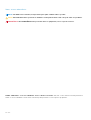 2
2
-
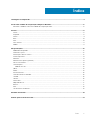 3
3
-
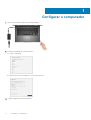 4
4
-
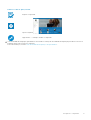 5
5
-
 6
6
-
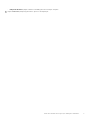 7
7
-
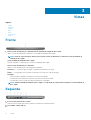 8
8
-
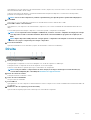 9
9
-
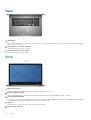 10
10
-
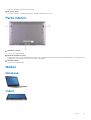 11
11
-
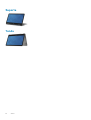 12
12
-
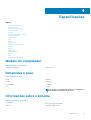 13
13
-
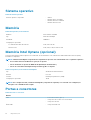 14
14
-
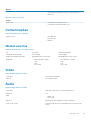 15
15
-
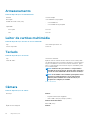 16
16
-
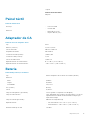 17
17
-
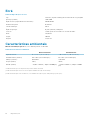 18
18
-
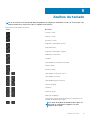 19
19
-
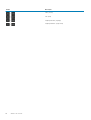 20
20
-
 21
21
Dell Inspiron 17 7773 2-in-1 Guia de usuario
- Tipo
- Guia de usuario
Artigos relacionados
-
Dell Inspiron 17 7779 2-in-1 Guia rápido
-
Dell Inspiron 15 5578 2-in-1 Guia rápido
-
Dell G5 15 5587 Guia rápido
-
Dell Inspiron 7580 Guia de usuario
-
Dell G5 15 5590 Guia rápido
-
Dell G7 17 7790 Guia rápido
-
Dell Inspiron 15 5579 2-in-1 Guia rápido
-
Dell Inspiron 17 5767 Guia rápido
-
Dell Inspiron 5481 2-in-1 Guia de usuario
-
Dell Inspiron 5482 2-in-1 Guia de usuario